Bạn đang tìm kiếm một công cụ hỗ trợ chụp màn hình laptop cũng như cho phép chỉnh sửa ảnh nhanh chóng, thuận tiện. Hãy theo dõi bài viết sau đây, mình sẽ giới thiệu với bạn về top 10 phần mềm chụp ảnh màn hình trên máy tính, PC hiệu quả nhất.
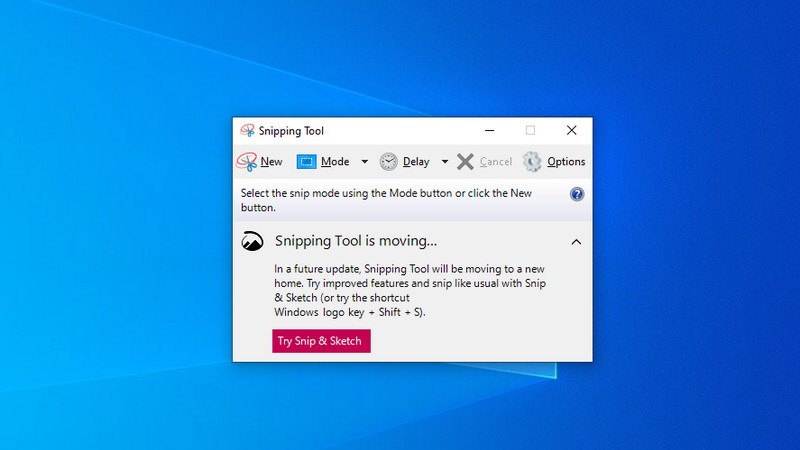
Top 10 phần mềm chụp ảnh màn hình trên máy tính, laptop, PC
Top 10 phần mềm chụp ảnh màn hình trên máy tính Windows, macOS
1. Snagit
Snagit là phần mềm cho phép người dùng có thể chụp ảnh hoặc quay màn hình máy tính với thao tác dễ dàng. Ngoài ra, phần mềm còn hỗ trợ các công cụ ghi chú, hoặc chỉnh sửa đơn giản trên hình ảnh vừa chụp để làm nổi bật phần thông tin quan trọng.
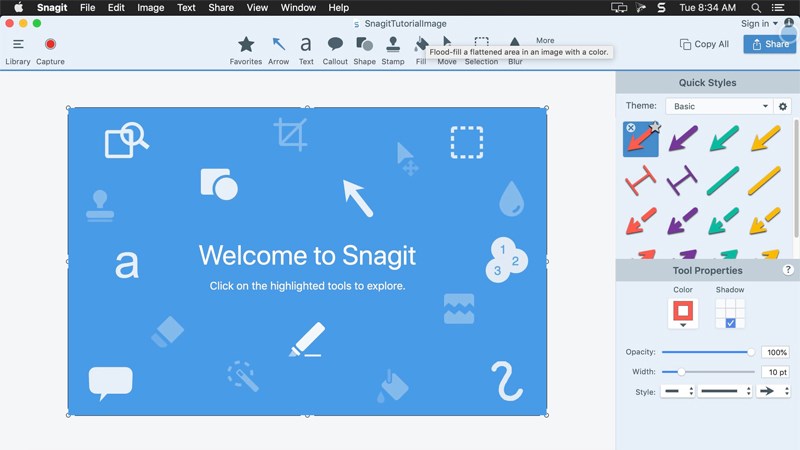
Phần mềm chụp màn hình Snagit
Tính năng nổi bật:
- Hỗ trợ tính năng Preview (hiển thị khung cửa sổ nhỏ tại nơi muốn chỉnh sửa) nhằm phóng to hình ảnh giúp dễ quan sát và thao tác hơn.
- Có thể chỉnh sửa dung lượng, chèn thêm các hiệu ứng đặc biệt,… cho hình ảnh vừa chụp.
- Hỗ trợ thanh công cụ giúp gia tăng tốc độ chụp ảnh.
- Hỗ trợ đa ngôn ngữ như tiếng Anh, Nhật, Hàn, Đức,…
- Dễ dàng chia sẻ hình ảnh, video quay được lên các mạng xã hội khác.
2. Lightshot
Bạn đang tìm kiếm một công cụ chụp màn hình đơn giản, tiện lợi. Vậy sao lại không thử ngay phần mềm Lightshot. Đây là một phần mềm chụp màn hình cho phép cài đặt miễn phí, vô cùng tiện lợi và hỗ trợ chỉnh sửa hình trực tiếp ngay trên màn hình giao diện.

Phần mềm chụp màn hình Lightshot
Tính năng nổi bật:
- Cài đặt miễn phí, với các bước đơn giản và nhanh chóng.
- Dễ sử dụng, chỉ cần dùng 2 nút là có thể chụp ảnh màn hình.
- Có thể vừa chụp ảnh màn hình vừa chỉnh sửa.
- Giao diện thân thiện, cho phép ghi chú và chỉnh sửa đơn giản ngay trên màn hình.
- Hỗ trợ đa nền tảng Windows, macOS, và trên các trình duyệt web như Google Chrome, Firefox, Opera,…
- Ít hao tốn dung lượng máy tính, ngay cả khi chạy ẩn trên máy.
3. Snipping Tool
Đây là công cụ được cài đặt sẵn trên các dòng máy tính, PC hệ điều hành Windows 10. Phần mềm được chính hãng Microsoft phát triển với các tính năng cho phép bạn chụp màn hình với nhiều chế độ khác nhau, cũng như chỉnh sửa và chia sẻ hình ảnh dễ dàng.
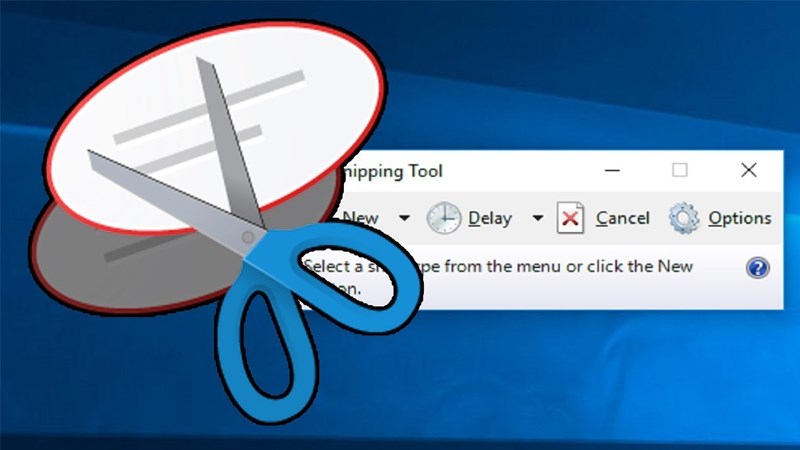
Phần mềm chụp màn hình Snipping Tool
Tính năng nổi bật:
- Hoàn toàn miễn phí và dễ dàng sử dụng.
- Hỗ trợ nhiều chế độ chụp ảnh đa dạng như chụp toàn màn hình hoặc một phần, chụp tự do, chụp một cửa sổ.
- Hình ảnh có thể lưu trữ với định dạng PNG, GIF, và JPEG tùy theo bạn chọn.
- Công cụ cung cấp các công cụ ghi chú trên hình ảnh như bút màu, highlight,…
- Dễ dàng chia sẻ hình ảnh thông qua email.
- Ngoài ra, công cụ còn cho phép sao chép và dán ảnh sang các phần mềm chỉnh sửa như Photoshop, Paint,… sau khi chụp xong.
4. Camtasia
Camtasia là một công cụ có thể hỗ trợ bạn làm được mọi thứ từ chụp màn hình, quay video, chỉnh sửa hình ảnh và clip chuyên nghiệp. Không những vậy, phần mềm còn cho phép ghi âm giọng nói khi quay cũng chỉnh sửa để có được một video tuyệt vời nhất!
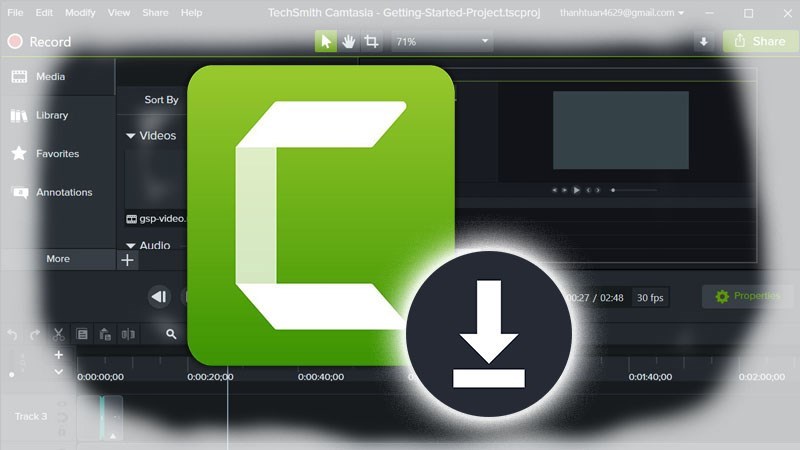
Phần mềm chụp màn hình Camtasia
Tính năng nổi bật:
- Hỗ trợ nhiều gói sử dụng với các bản miễn phí, có phí.
- Cho phép ghi lại âm thanh khi bạn đang thực hiện quay màn hình máy tính.
- Cung cấp kho hiệu ứng âm thanh miễn phí.
- Hỗ trợ các công cụ giúp bạn dễ dàng thêm tiêu đề, chú thích, hiệu ứng,… nếu muốn.
- Cung cấp các tính năng như phóng to, thu nhỏ khi quay lại màn hình.
- Đặc biệt, cho phép xuất bản trình chiếu PowerPoint trực tiếp vào Camtasia.
5. FastStone Capture
Nếu bạn chưa biết, thì FastStone Capture là một công cụ hỗ trợ chụp ảnh hay quay màn hình gọn nhẹ, ít hao tốn dung lượng máy. Phần mềm cho phép chúng ta chụp màn hình với nhiều chế độ khác nhau, tùy thuộc theo nhu cầu và mục đích của người dùng. Ngoài ra, bạn có thể chia sẻ hình ảnh hay video dễ dàng qua máy in, clipboard và email. Hoặc cũng có thể gửi chúng lên mạng xã hội hoặc bất kỳ một trang web nào khác.

Phần mềm chụp màn hình FastStone Capture
Tính năng nổi bật:
- Ít hao tốn dung lượng máy, tốc độ phần mềm nhanh, và mượt.
- Công cụ cho phép chụp được nhiều cửa sổ phần mềm.
- Hình ảnh sau khi chụp có thể được lưu với định dạng BMP, GIF, JPEG, PNG, TIFF và PDF.
- Cho phép chỉnh sửa, cắt và thêm logo vào mỗi bức ảnh chụp màn hình.
- Hỗ trợ người dùng có thể sử dụng các phím tắt để chụp màn hình nhanh chóng.
6. Skitch
Skitch là công cụ chụp ảnh màn hình được phát triển bởi EverNote, hỗ trợ thao tác chụp nhanh cùng bộ tính năng ghi chú và chỉnh sửa tiện lợi. Bạn không còn mất nhiều thời gian cho việc chụp ảnh cũng như chỉnh sửa khi cài đặt và sử dụng phần mềm này!
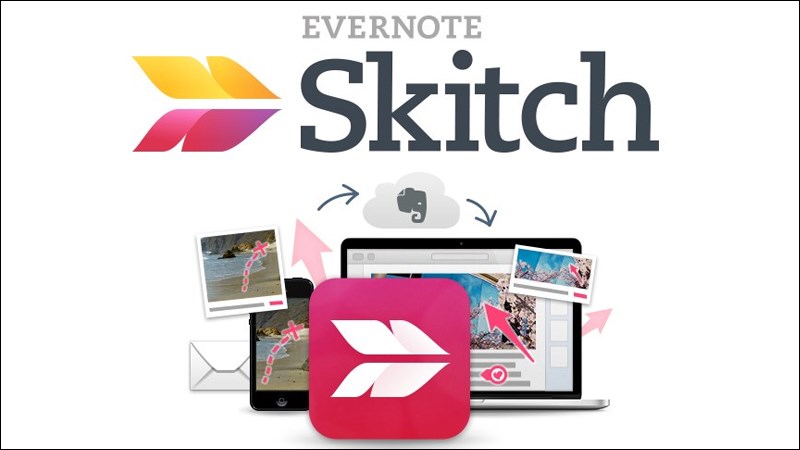
Phần mềm chụp màn hình Skitch
Tính năng nổi bật:
- Là một phần mềm miễn phí.
- Hỗ trợ tô đậm những vị trí quan trọng để thêm các ghi chú vào những bức ảnh.
- Cung cấp bộ chỉnh sửa hình ảnh đa dạng, giúp người dùng dễ dàng thao tác.
- Giao diện thân thiện với người dùng, dễ sử dụng.
- Hỗ trợ trên đa nền tảng bao gồm máy tính, PC và điện thoại như iOS, Android.
- Hỗ trợ tải lên ảnh chụp màn hình hoặc đính kèm vào email.
7. Greenshot
Với phần mềm Greenshot, bạn có thể dễ dàng chụp ảnh màn hình chỉ với thao tác kéo thả chuột đơn giản. Sau đó, phần mềm cung cấp bộ công cụ chỉnh sửa đa dạng giúp bạn dễ dàng ghi chú, đánh dấu trực tiếp lên các phần quan trọng. Cuối cùng, bạn có thể lưu hình ảnh với nhiều định dạng khác nhau và tiếp tục sử dụng, chỉnh sửa vào những lần sau.
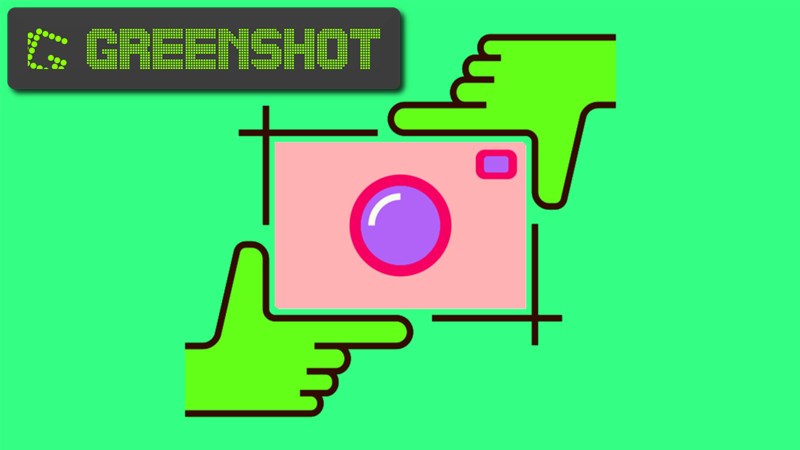
Phần mềm chụp màn hình Greenshot
Tính năng nổi bật:
- Miễn phí đối với các dòng máy tính, PC sử dụng hệ điều hành Windows.
- Dễ cài đặt và sử dụng, có hướng dẫn cho người mới bắt đầu dùng.
- Có dung lượng nhẹ, tốc độ khi khởi động và sử dụng nhanh.
- Có nhiều chế độ chụp ảnh tùy vào mục đích của người dùng.
- Hỗ trợ đa ngôn ngữ, cùng bộ chỉnh sửa hình ảnh đa dạng.
- Ảnh chụp màn hình có thể được gửi qua máy in, email, đính kèm…
8. HyperSnap
HyperSnap là một phần mềm chụp màn hình gọn nhẹ và dễ sử dụng với nhiều tính năng, công cụ nổi bật. Với phần mềm này, bạn có thể chụp và ghi chú, đánh dấu màn hình trực tiếp trên chính giao diện mà không cần thông qua bất kỳ một công cụ chỉnh sửa nào khác.

Phần mềm chụp màn hình HyperSnap
Tính năng nổi bật:
- Phần mềm miễn phí, được phát triển riêng cho Windows.
- Hỗ trợ chụp từ bất kỳ vị trí nào trên màn hình.
- Có thể chụp màn hình từ DirectX và Glide.
- Hỗ trợ bộ công cụ và các tính năng giúp ghi chú và chỉnh sửa ảnh đơn giản.
- Quá trình cài đặt đơn giản, ít hao tốn dung lượng máy.
- Hỗ trợ lưu trữ dưới nhiều định dạng và kích thước khác nhau.
9. Jing
Dễ sự dụng và miễn phí, đó là lý do Jing là một trong các công cụ chụp ảnh màn hình được nhiều người ưa chuộng hiện nay. Phần mềm được phát triển bởi TechSmith, hỗ trợ chụp nhanh ảnh màn hình cũng như chia sẻ chúng dễ dàng với nhiều người khác khi cần.

Phần mềm chụp màn hình Jing
Tính năng nổi bật:
- Là một phần mềm miễn phí.
- Hỗ trợ chụp và chia sẻ hình ảnh chụp màn hình nhanh chóng.
- Dễ dàng sử dụng, giao diện thân thiện với người dùng.
- Hỗ trợ tải hình ảnh và chia sẻ đường link đến các trang mạng xã hội phổ biến hiện nay.
- Cung cấp bộ công cụ chỉnh sửa, ghi chú đa dạng.
10. ScreenPresso
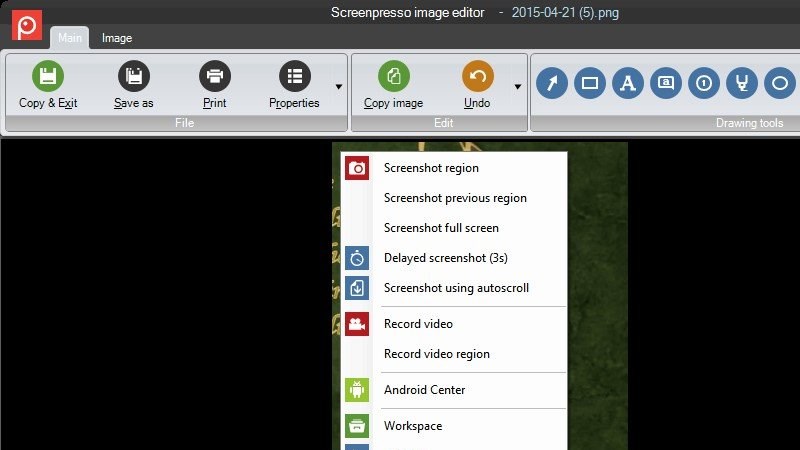
Phần mềm chụp màn hình ScreenPresso
Tính năng nổi bật:
- Phần mềm có dung lượng nhẹ, cài đặt dễ dàng.
- Cung cấp bộ chỉnh sửa hình ảnh đa dạng như đánh dấu bằng các dấu mũi tên, bong bóng, chữ viết.
- Tự động lưu lại lịch sử các hình ảnh đã chụp gần nhất.
- Hỗ trợ lưu cũng như chuyển hình ảnh sang nhiều định dạng như PDF, Microsoft Word hoặc HTML.
- Cung cấp 19 ngôn ngữ khác nhau, dễ sử dụng.
- Hỗ trợ phiên bản Windows 64-bit cho Windows 7/8/10.
Vậy là mình đã vừa giới thiệu đến bạn top 10 các phần mềm hỗ trợ chụp ảnh màn hình và quay video trên máy tính, PC nhanh chóng. Hy vọng bài viết đã mang đến những thông tin có ích cũng như giúp bạn tìm được công cụ hỗ trợ hiệu quả cho mình.
















